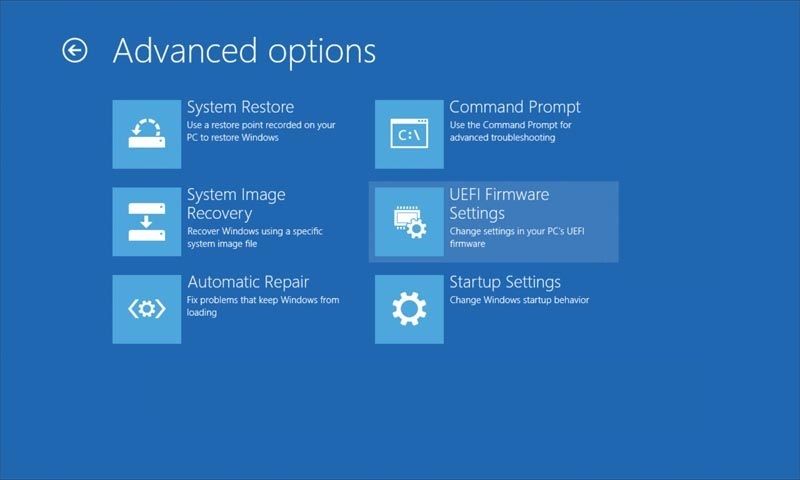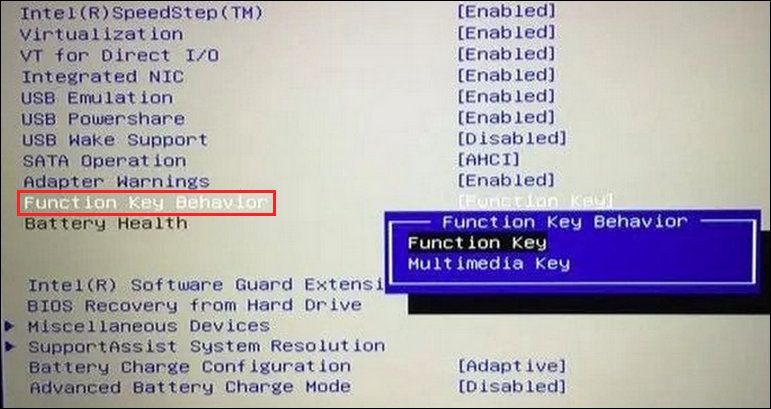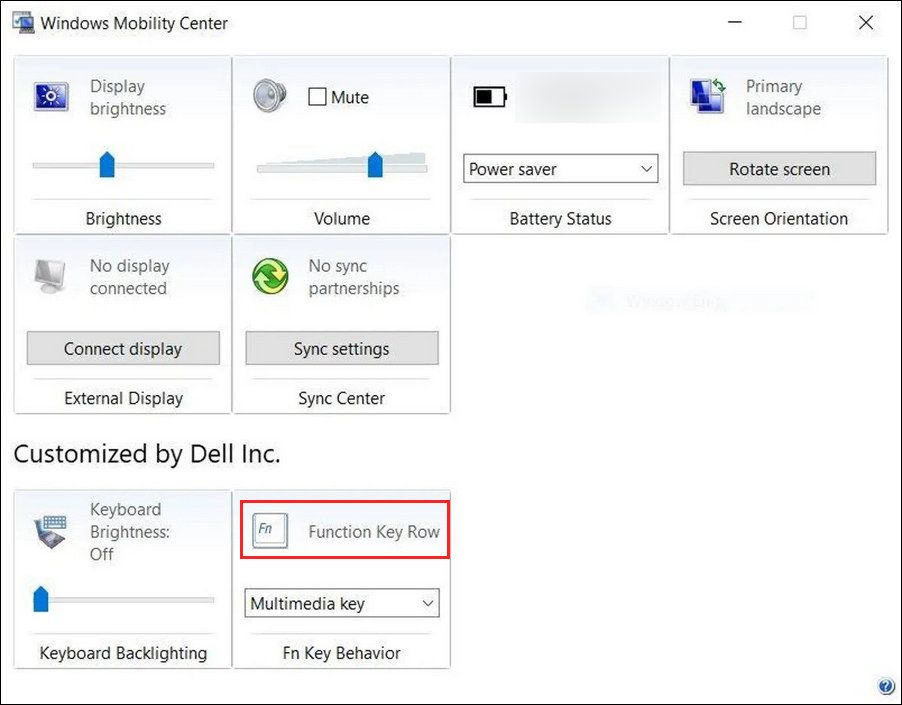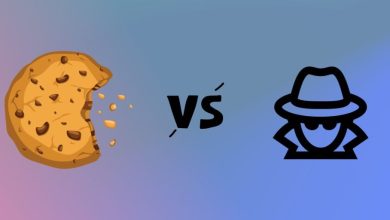.
A tecla Fn no seu teclado serve como um modificador oculto, habilitando funções adicionais nas suas teclas F1-F12. Se você se pega constantemente precisando dessas funções, aqui estão algumas maneiras fáceis de bloquear (ou desbloquear) a tecla Fn no Windows.
1. Bloqueie ou desbloqueie a tecla de função usando o teclado
Em vários teclados, a tecla Esc funciona também como uma tecla de bloqueio Fn (Function), geralmente indicada por um pequeno ícone de cadeado na tecla Esc. Para bloquear a tecla Fn nesses teclados, pressione as teclas Fn e Esc simultaneamente.
O ícone de cadeado deve acender para indicar que a tecla Fn está bloqueada. Para desbloqueá-la mais tarde, pressione as teclas Fn e Esc juntas novamente.
O menu BIOS no seu PC permite que você altere várias configurações do sistema, como ordem de inicialização, configurações de hardware e opções de gerenciamento de energia. Veja como usá-lo para bloquear ou desbloquear a tecla Fn:
- Use sua maneira preferida de inicializar seu PC no Ambiente de Recuperação do Windows.
- Dirigir a Solucionar problemas > Opções avançadas.
- Clique Configurações de firmware UEFI e bateu Reiniciar na tela seguinte.
- Assim que o menu do BIOS abrir, vá para Configuração do sistema seção e escolha o Modo de tecla de ação.
- Desabilitar Modo de tecla de ação.
- Alternativamente, no Avançado aba, acesso Comportamento da tecla de função.
- Escolha o Tecla de função opção para bloqueá-lo.
- Clique F10 para salvar as alterações, clique em Sim quando o prompt aparecer.
Se você não planeja usar a tecla Fn, você também pode desativá-la usando o aplicativo KeyTweak. Confira nosso guia sobre como desabilitar teclas específicas no seu teclado no Windows para obter mais informações sobre o KeyTweak.
3. Bloqueie ou desbloqueie a tecla de função por meio do Windows Mobility Center
O Windows Mobility Center é uma ferramenta útil para configurar definições comuns, como o brilho e o volume do seu PC. Você também pode usá-lo para bloquear ou desbloquear a tecla Function. Observe que esse método pode não funcionar se você não tiver a seção Function Key Row no Mobility Center.
- Abra o Windows Mobility Center usando o menu de pesquisa.
- Localize o Linha de teclas de função seção.
- Para bloquear a tecla Fn, selecione a Tecla de função opção no menu suspenso. Para desbloqueá-lo, selecione o Tecla multimídia opção.
Por que você deve bloquear ou desbloquear a tecla Fn?
As teclas F1-F12 na parte superior do seu teclado podem executar duas funções. Individualmente, elas executam uma ação, mas podem executar ações diferentes quando pressionadas com a tecla Function (Fn).
Ao usar a função secundária, você deve pressionar a tecla Fn junto com qualquer tecla de função sempre que desejar executar uma operação específica. Mas se preferir não fazer isso, use qualquer um dos métodos acima para bloquear a tecla Function permanentemente.
.